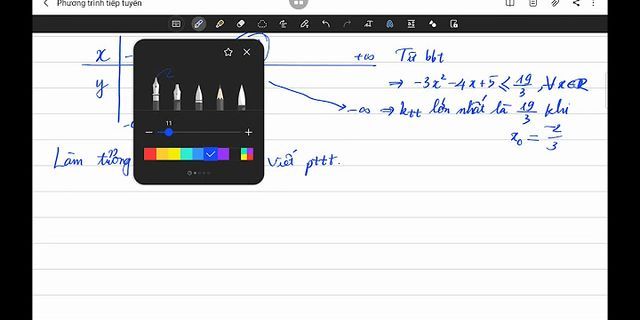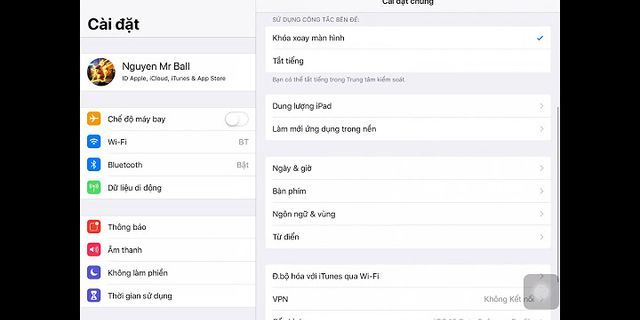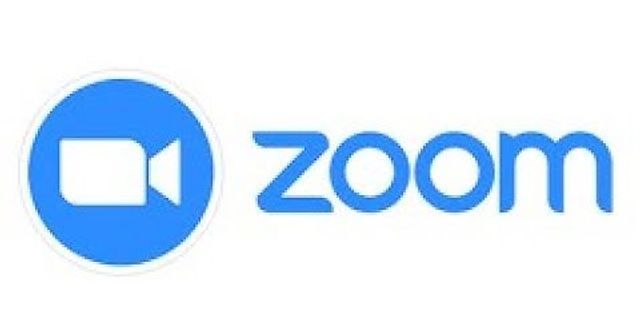KineMaster là một ứng dụng chỉnh sửa video chuyên nghiệp miễn phí trên hai nền tảng phổ biến là Android và iOS. Ứng dụng có đầy đủ các tính năng hỗ trợ cắt ghép, chỉnh sửa video, thêm ảnh, văn bản, hiệu ứng, lồng tiếng,... giúp việc tạo ra một video sẽ trở nên thú vị hơn. Show Với KineMaster editor có thể chỉnh sửa bất kỳ dạng video nào mà họ muốn trên điện thoại, iPad thậm chí là PC. Đồng thời dễ dàng chia sẻ lên các nền tảng mạng xã hội như Facebook, Instagram, Google+, Youtube... Nhà phát hành: KineMaster Corporation. Loại ứng dụng: Xem và sửa video. Số lượt tải hiện tại hơn 4 triệu lượt (tính vào tháng 5 năm 2021) Dung lượng: iOS 128MB, Android khoảng 97MB Nền tảng: Android 6.0 trở lên, iOS từ 12.4 trở lên hoặc iPadOS 12.4 trở lên (thiết bị iPad) Ngôn ngữ hỗ trợ: Tiếng Anh, Thái, Pháp, Đức, Tây Ban Nha, Hàn Quốc, Tiếng Việt… Giá: Miễn phí cho bản dùng thử. Kinemaster là một trong những ứng dụng đầy đủ tính năng để bạn có thể chỉnh sửa, biên tập video dễ dàng, hiệu quả. Ứng dụng hoàn toàn miễn phí cho thiết bị Android. Quay video và ghi âm kết hợp với bộ lọc màu đa dạng cùng các hiệu ứng có sẵn. Người dùng có thể chụp ảnh hay quay video đẹp mắt mà không cần đợi đến hậu kỳ. Khả năng xuất video có độ phân giải HD, Full HD, QHD 4K cho hình ảnh sắc nét. Rất ít ứng dụng chỉnh sửa video nào có thể cho ra một video chất lượng 4K 3fps có thể trình chiếu trên TV mà không bị vỡ và nhòe. Điều này làm nên điều đặc biệt riêng của Kinemaster. Với các công cụ cắt từng khung hình, ghép nhiều layer,... được tích hợp trong ứng dụng. KineMaster hỗ trợ lồng ghép nhiều lớp video, âm thanh, văn bản, hình ảnh hay chữ viết tay. Các hiệu ứng, âm thanh hay nhãn dán giúp người dùng hiện thực hóa ý tưởng của mình dễ dàng hơn. KineMaster thích hợp cho những người làm quảng cáo, người bán hàng, KOL hay những người thích thể hiện sự sáng tạo của họ với thế giới. Bởi vì họ có thể chia sẻ video của mình trên các kênh truyền thông xã hội ngay từ nền tảng chỉnh sửa video, cho phép họ tiếp cận khán giả của mình một cách nhanh chóng nhất. Bước 1: Truy cập vào CH Play. Bước 2: Nhập tìm ứng dụng “Kinemaster” trên thanh tìm kiếm. Bước 3: Nhấn nút Cài Đặt. Bước 4: Trên màn hình chính có xuất hiện biểu tượng của ứng dụng. Mở ứng dụng và bắt đầu các thao tác chỉnh sửa video Bước 1: Trên điện thoại iPhone vào AppStore. Bước 2: Nhập tìm ứng dụng “Kinemaster” trên thanh tìm kiếm. Bước 3: Bấm nút Get (Nhận) chọn tiếp Install (Cài đặt) để tải ứng dụng cho iPhone Bước 4: Trên màn hình chính có xuất hiện biểu tượng của ứng dụng. Mở ứng dụng và bắt đầu các thao tác chỉnh sửa video. Sử dụng một trình chỉnh sửa video chuyên nghiệp với màn hình máy tính lớn hơn sẽ giúp bạn dễ dàng thao tác và điều chỉnh các hiệu ứng, cắt ghép chuẩn xác. Nhưng vì Kinemaster là một ứng dụng trên điện thoại nên để cài đặt được ứng dụng này bạn cần phải cài đặt một trình giả lập trên máy tính như Bluestack hay Nox Player. Bước 2: Truy cập vào CH Play để đăng nhập tài khoản Gmail. Bước 3: Tìm kiếm ứng dụng “Kinemaster” trên thanh tìm kiếm >> Xem ngay cách tải video từ Youtube về máy tính để tải nhạc MP3 hay những video yêu thích để thưởng thức hay chỉnh sửa bằng Kinemaster.  Đầu tiên, bạn cần thêm video cần cắt vào bằng cách nhấn chọn biểu tượng dấu cộng ở chính giữa màn hình hiển thị ứng dụng.  Sau đó chọn tỷ lệ hiển thị của video.  Nhấn nút Phương tiện, chọn thư mục chứa video trên điện thoại. Chọn tiếp vào video bạn muốn chỉnh sửa.  Nhấn nút dấu stick ở góc phải phía trên màn hình.  Bạn chọn video ở dòng thời gian bên dưới rồi nhấn vào biểu tượng cây kéo.  Lúc này, các tùy chọn sẽ được hiển thị, bạn chọn chế độ cắt phù hợp nhu cầu sử dụng. Nếu thấy các tùy chọn cắt/phân chia bị mờ, bạn có thể xử lý bằng cách chọn video và kéo nó qua lại. Ngoài ra, bạn có thể hoàn lại thao tác vừa thực hiện bằng cách chọn nút Hoàn tác hình mũi tên xoay ngược chiều kim đồng hồ ở góc trái phía trên. Cách chèn hiệu ứng chuyển cảnh vào video Sau các thao tác thêm, cắt video, bạn sẽ thấy một hình vuông màu trắng có đường thẳng nằm ở giữa giữa các video đó. Nhấn nút này và các hiệu ứng chuyển cảnh sẽ xuất hiện ngay bên dưới phần Hiệu ứng chuyển trạng thái.  Có rất nhiều hiệu ứng khác nhau cho bạn lựa chọn bao gồm 3D Transitions, Classic Transitions, Fun Transitions,... Bạn chọn nút stick phía góc phải để hoàn tất việc lựa chọn hiệu ứng.  Để xem trước hiệu ứng, bạn có thể kéo video đến nơi có dấu chuyến tiếp và bấm nút Play. Cách lồng tiếng vào video Bạn có thể nhấn chọn nút Thoại hình micro để lồng tiếng cho video.  Nhấn nút Bắt đầu để bắt đầu quá trình ghi âm.  Sau khi Bắt đầu, những phần video được lồng tiếng sẽ được tô sáng màu đỏ. Khi bạn nhấn nút Dừng sẽ xuất hiện một biểu đồ sóng âm màu tím bên dưới những phần video được tô đỏ. Giờ bạn có thể thực hiện các tùy chọn như Đánh giá, Ghi âm lại, Vòng lặp, Nền, Cắt/phân chia... Cách chèn chữ vào video Nhấn nút Lớp, và chọn tùy chọn Văn bản từ trình đơn xổ ra. Nhập nội dung chữ rồi chọn OK.  Vì chữ mặc định sẽ rất nhỏ, nên nếu bạn muốn phóng to hãy sử dụng dấu neo ở phía dưới góc phải, chọn điểm neo ở phía trên góc phải để thay đổi hướng chữ.  Nếu không thích kiểu chữ mặc định, có thể nhấn nút Aa để chọn kiểu chữ khác. Bạn còn có thể chèn thêm các hiệu ứng khác cho chữ như Bóng đổ, Rực rỡ, Màu nền... ở ngay phía dưới tùy chỉnh này.  Nếu muốn thay đổi màu chữ, bạn chọn dấu chấm trắng ở bên phải phía trên màn hình hiển thị. Lồng nhạc vào video Bạn có thể thêm âm nhạc vào để cho video thêm phần thú vị, hấp dẫn. Với một bài hát có sẵn trên thiết bị, bạn có thể chèn bằng cách đặt con trỏ tại nơi muốn bản nhạc bắt đầu. Tiếp theo, nhấn nút Âm thanh.  Cửa sổ hiện thị bài hát sẽ xuất hiện. Bạn chỉ cần chọn, bấm nút dấu cộng và tên bài hát sẽ xuất hiện trên dòng thời gian. Lưu video Nhấn nút Chia sẻ ở bên trái sau khi đã chỉnh sửa video hoàn tất. Sau đó bạn chọn chất lượng video, cuối cùng nhấn chọn Export. Lưu ý: Kinemaster bản miễn phí sẽ tự động chèn watermark ở góc phải phía trên video. Bạn chỉ có thể loại bỏ điều này với Kinemaster bản Premium mà thôi. Bạn đang tìm những chiếc điện thoại với chất lượng với những chiếc camera có độ phân giải cao. Bạn muốn ghi lại những thước phim tuyệt đẹp trong kỳ du lịch mùa hè sắp tới hãy tham khảo ngay những mẫu điện thoại với các thương hiệu: điện thoại iPhone, điện thoại Samsung, điện thoại OPPO, điện thoại Xiaomi… tại Nguyễn Kim. Chúng tôi tự hào luôn cung cấp các dòng sản phẩm điện tử, đồ gia dụng chính hãng với những mức ưu đãi hấp dẫn, bảo hành chính toàn quốc. Ảnh: Vietnamnet Example Site - Frequently Asked Questions(FAQ)
Bạn có thể cài đặt và sử dụng KineMaster trên iPad có hệ điều hành từ 12.4 trở lên.
Trên bản miễn phí KineMaster cho phép người dùng xuất video có dung lượng tối đa là 13GB.
Để cài KineMaster trên laptop hay máy tính bàn bạn phải sử dụng trình giả lập Android mới có thể sử dụng được ứng dụng này. Để xem chi tiết cách tải bạn hãy xem bài viết trên nhé.
Đầu tiên bạn hãy truy cập vào CH Play. Nhập tìm ứng dụng “Kinemaster”. Nhấn vào nút Cài Đặt để tải ứng dụng về điện thoại. |